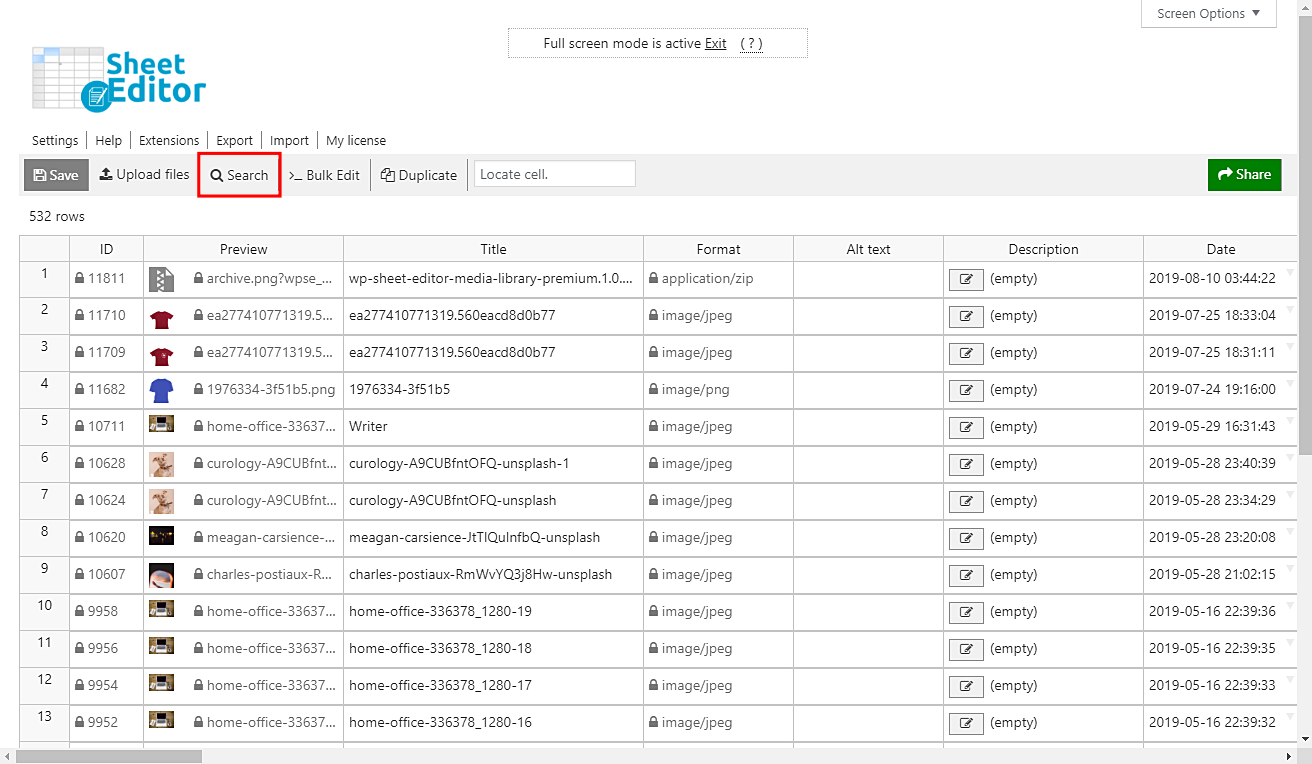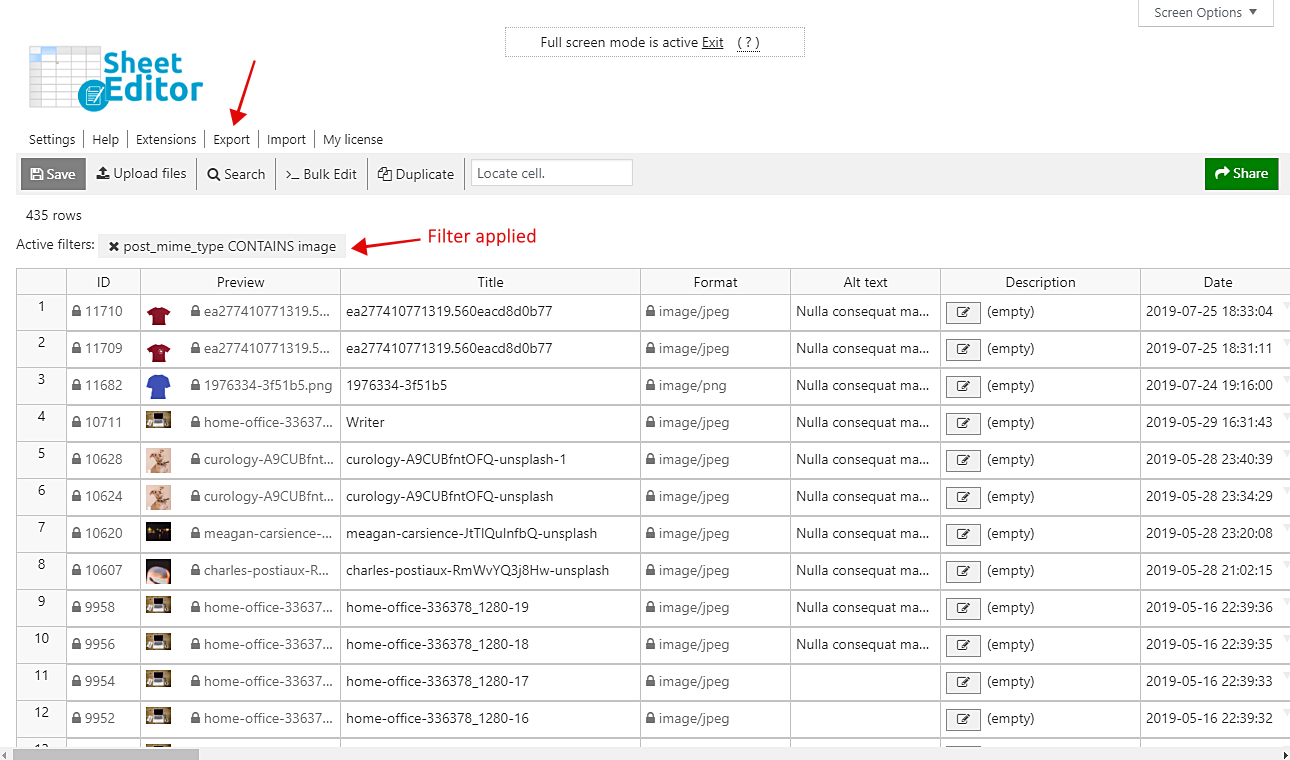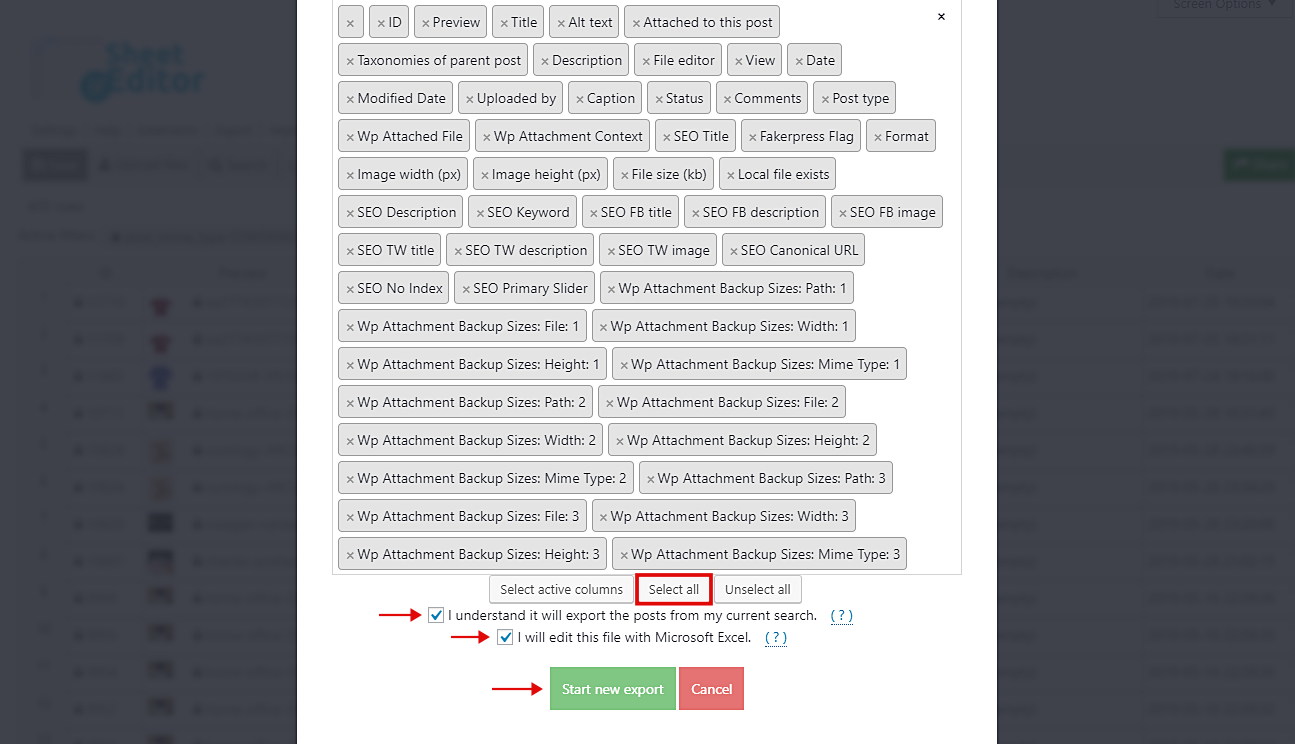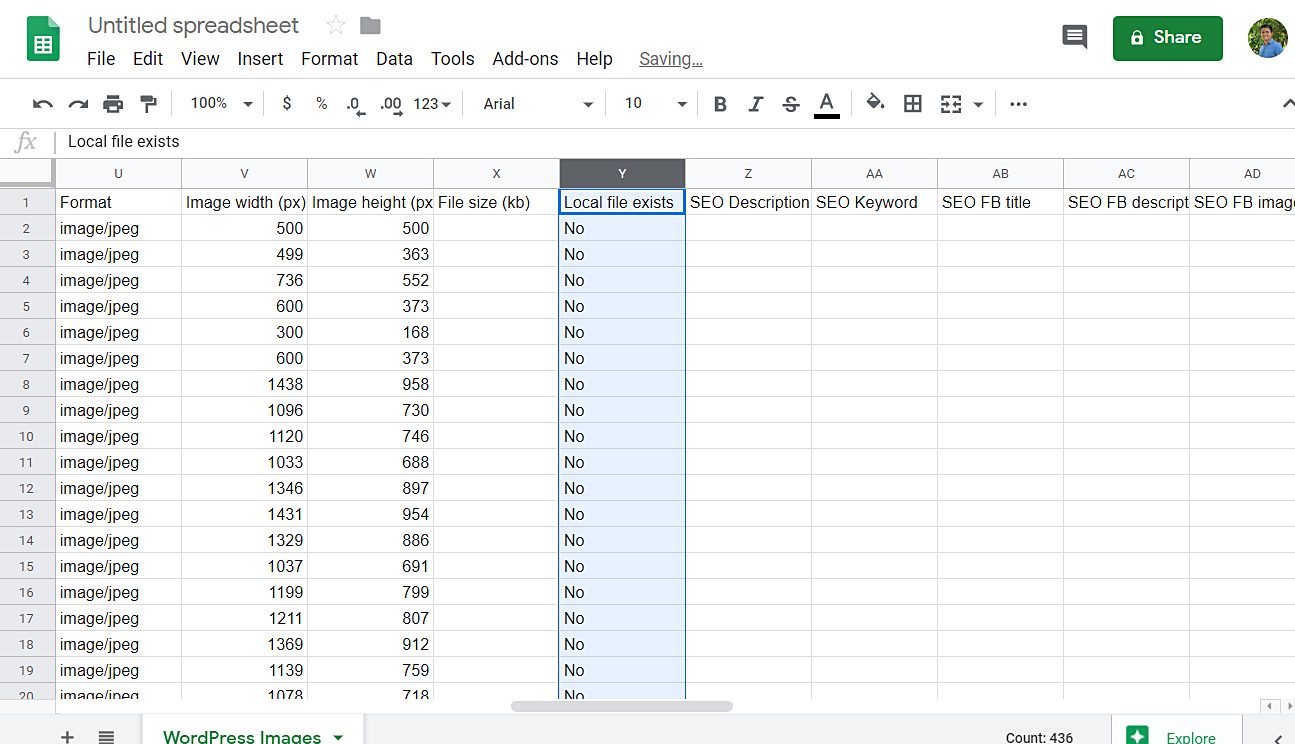破碎的图像可能是个问题。它们会影响您的读者或网站访问者的体验。例如,如果您编写教程并希望向读者展示如何通过屏幕截图执行操作,则可能会出现问题。如果图像被破坏,您的读者将无法查看路线。
当然,这只是一个例子,但破碎的图像在任何情况下都很麻烦。
因此,我们希望向您展示如何在服务器中找到丢失文件的所有损坏图像。您可以使用CSV文件快速完成,您将在几秒钟内从WordPress导出。只需按照这些简单的步骤。
1-安装“Media Library Spreadsheet”插件
此插件会在电子表格中显示所有媒体库文件。您可以使用批量修改工具一次快速将更改应用于数百个文件,也可以使用“搜索”工具进行高级搜索。因此,您可以节省数百小时管理媒体库。
你可以在这里下载插件:
下载媒体库电子表格插件 – 要么 – 阅读更多
.vg-buy-now-wrapper {margin:1.5em auto;最大宽度:700px; border:1px solid #ddd; border-left:0; border-right:0;颜色:#000} .vg-buy-now-wrapper .vg-buy-now-shortcode {color:#fff!important;填充:10px; font-family:“Roboto”,Sans-serif; text-transform:大写; background-color:#2185f5; border-radius:8px;明确:两者; display:inline-block} .vg-buy-now-wrapper .vg-buy-now-shortcode:hover {opacity:.9}
安装并激活后,您只需转到图纸编辑器>编辑媒体即可将其打开。
2-打开“搜索”工具
搜索工具将帮助您按格式过滤文件。电子表格显示所有类型的媒体文件,如视频,zip文件,图像等。因此,您只需要在这种情况下过滤图像。
该工具位于插件的工具栏上,因此只需单击它即可。
3-过滤所有图像
打开搜索工具后,您需要勾选启用高级过滤器并选择以下值来过滤所有图像。
-
字段键:格式
-
价值:CONTAINS
-
价值:形象
然后,只需单击“运行搜索”即可过滤所有图像。
现在,您的所有图片都将被过滤并显示在电子表格中。您已准备好将所有图片导出为CSV文件,以便在Excel或Google表格上进行编辑。
4-将所有图像导出为CSV文件
在顶部工具栏上,您可以看到以下选项:设置,帮助,扩展,导出,导入,我的许可。因此,您只需单击“导出”即可打开该工具。
现在,选择这些值以将图像导出为CSV文件。
-
单击全选以选择要导出的所有列。
-
勾选我知道它会从我当前的搜索中导出帖子
-
勾选我将使用Microsoft Excel编辑此文件。
-
单击开始新导出。
5-对图像进行排序以查看服务器中缺少的文件
导出CSV文件后,可以使用Excel或Google表格打开它。
只需转到Local file exists列,然后将其排序为A到Z.在那里,您将看到没有文件的图像。
6-完成!
现在,您可以选择所有这些图像并将其上传到WordPress,甚至可以从服务器中删除它们。这真的很快捷,对吧?你会节省很多时间。